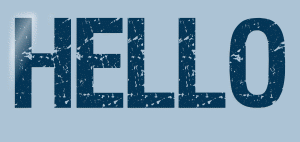 |

Deze tutorial is auteursrechtelijk beschermd door Animabelle Chantal, alle rechten voorbehouden.
Elke verspreiding, zonder voorafgaande schriftelijke toestemming is geheel verboden.
Elke gelijkenis met een andere tutorial is puur toeval.
Ik heb de les gemaakt in PSP X9 op 12-05-2019.
Ik heb de persoonlijke toestemming van Chantal om haar lessen te vertalen uit het Frans.
Wil je deze vertaling linken, dan moet je Animabelle daarvoor persoonlijk toestemming om vragen !!!
Ik ben alleen maar de vertaler, de auteursrechten liggen volledig bij Chantal.
Merci beaucoup Chantal, que je pouvez traduire vos leçons en Néerlandais.
Claudia.
Materialen :
Dubbelklik op de Eye Candy presets, deze installeren zich in het filter.
Het Masker "Masque_Hello_Animabelle" openen we in PSP zelf.
Steek de Selecties in de juiste map van jouw PSP versie : Corel_12/Selecties.
Filters :
Mehdi - Wavy Lab 1.1.
Sapphire Filters 13 - SapphirePlugin_1218.
Impressionist - Impressionist.
Simple - Top Left Mirror.
Eye Candy 5 : Impact - Glass en Perspective Shadow.
Filter Factory Gallery D - Ring Tile.
AAA Frames - Texture Frame.
MuRa's Seamless - Emboss at Alpha.
Kleurenpallet :
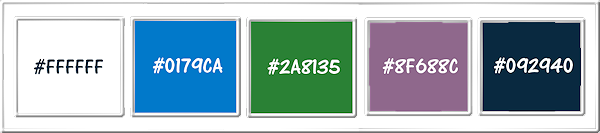
1ste kleur = #FFFFFF
2de kleur = #0179CA
3de kleur = #2A8135
4de kleur = #8F688C
5de kleur = #092940
Wanneer je met eigen kleuren werkt speel dan met de mengmodus en/of dekking naar eigen inzicht.
Klik op onderstaande banner om naar de originele les te gaan :

Voorbereidingen :
Open alle benodigde materialen in PSP.
Maak van elk een duplicaat via SHIFT + D en sluit de originele.
Sla regelmatig je werkje tussendoor op als psp-image formaat,
als PSP er dan plotseling mee zou stoppen, dan moet je niet telkens alles opnieuw maken.

OPGELET !!! Naargelang de gebruikte kleuren, kunnen de Mengmodus en de Laagdekking verschillen. |

1.
Open een Nieuwe afbeelding van 800 x 500 px, transparant.
Effecten - Insteekfilters - Mehdi - Wavy Lab 1.1 :
1ste vierkantje = 1ste kleur / 2de = 4de kleur / 3de = 3de kleur / 4de = 2de kleur
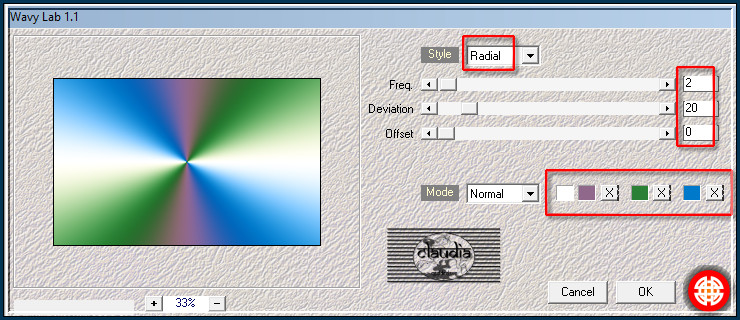
Aanpassen - Vervagen - Gaussiaanse vervaging : Bereik = 40

2.
Lagen - Dupliceren.
Effecten - Insteekfilters - Sapphire Filters 13 - SapphirePlugin_1218 :
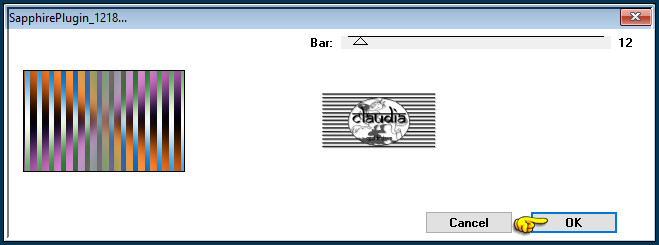
Lagen - Eigenschappen : zet de Mengmodus van deze laag op Zacht licht.
Effecten - Geometrische effecten - Scheeftrekking :
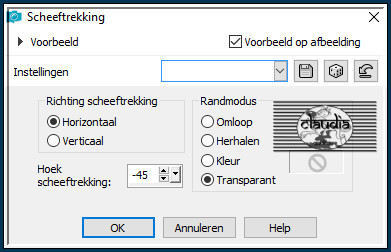

3.
Selecties - Selectie laden/opslaan - Selectie laden vanaf schijf : Sel1_Hello_Animabelle
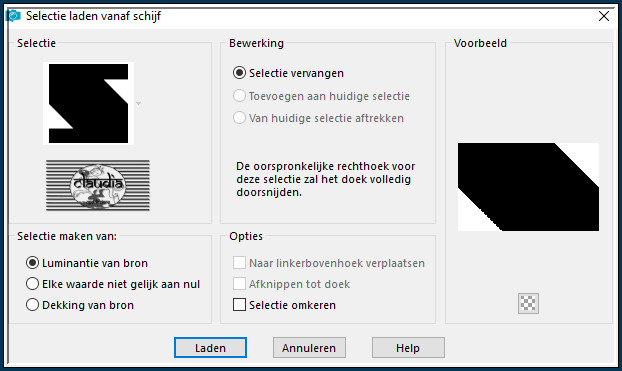
Activere de onderste laag in het Lagenpallet (= Raster 1).
Selecties - Laag maken van selectie.
Effecten - Insteekfilters - Impressionist - Impressionist : (filter gewoon in je filtermap plaatsen)
Klik op het pijltje naast "Style", klik dan "Watercolor" aan en daarna "Spotty Brush On Rough Paper".
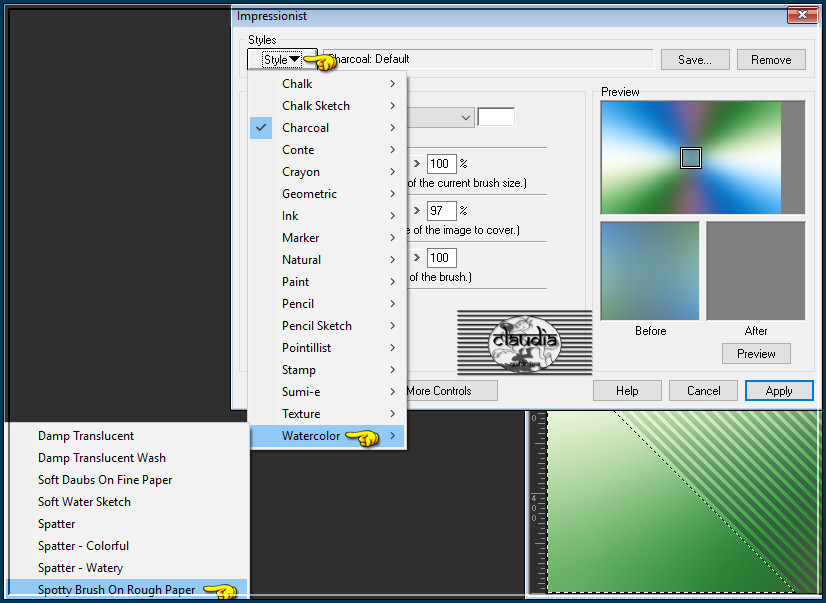
Zet de instellingen in het volgende venster zoals op het voorbeeld en klik op "Apply":
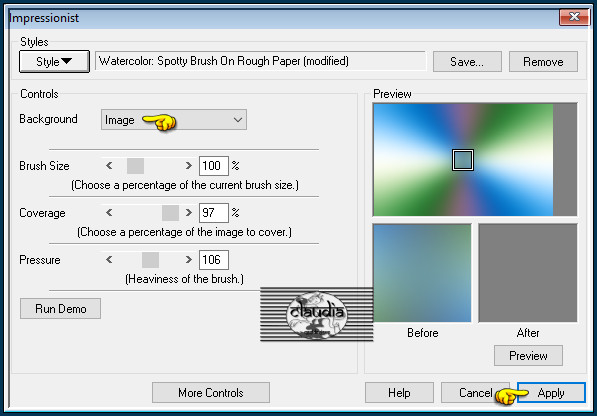
Selecties - Niets selecteren.

4.
Lagen - Dupliceren.
Afbeelding - Spiegelen - Horizontaal spiegelen.
Lagen - Samenvoegen - Omlaag samenvoegen.
Lagen - Dupliceren.
Effecten - Insteekfilters - Toadies - Weaver :
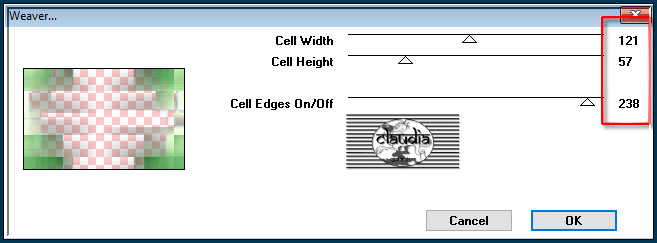
Lagen - Eigenschappen : zet de Mengmodus van deze laag op Lichter.
Effecten - Randeffecten - Sterker accentueren.

5.
Activeer in het Lagenpallet de laag er net onder (= Tot laag gemaakte selectie).
Effecten - 3D-Effecten - Slagschaduw :
Verticaal = 0
Horizontaal = 10
Dekking = 80
Vervaging = 25
Kleur = Zwart (#000000)
Herhaal nogmaals de Slagschaduw, laat Verticaal op 0 staan en Horizontaal op -10.
Deze laag blijft voor nu de actieve laag !!!

6.
Effecten - Afbeeldingseffecten - Naadloze herhaling :
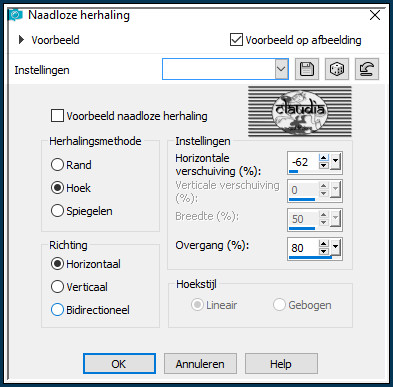
Effecten - Insteekfilters - Simple - Top Left Mirror :
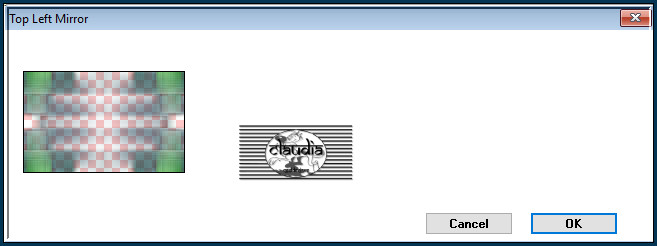

7.
Activeer terug de bovenste laag in het Lagenpallet (= Kopie van Raster 1).
Lagen - Nieuwe rasterlaag.
Selecties - Selectie laden/opslaan - Selectie laden vanaf schijf : Sel2_Hello_Animabelle
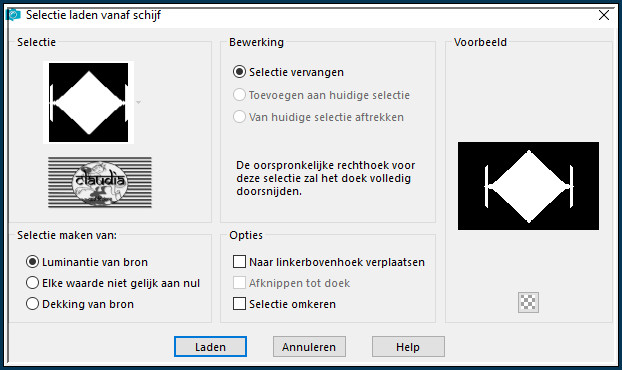
Open uit de materialen het plaatje "Image_Hello_Animabelle".
Bewerken - kopiëren.
Ga terug naar je werkje.
Bewerken - Plakken in selectie.
Lagen - Eigenschappen : zet de Mengmodus van deze laag op Luminantie (oud) en de Dekking op 40%.

8.
Effecten - Insteekfilters - Alien Skin Eye Candy 5 : Impact - Glass :
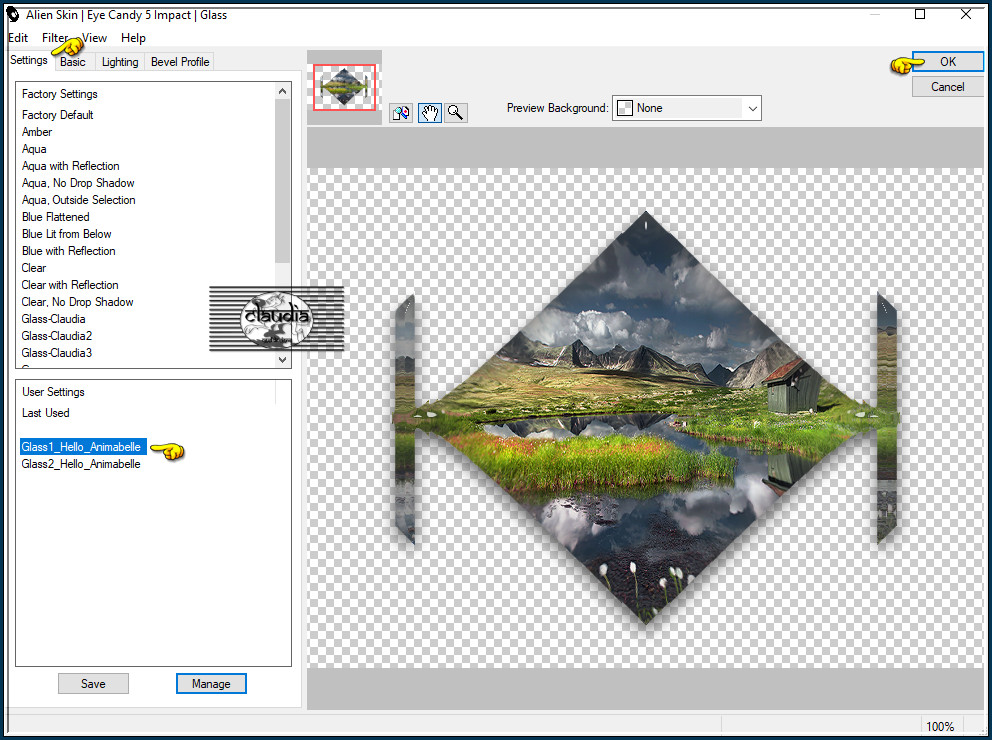
Of voer de instellingen manueel in :
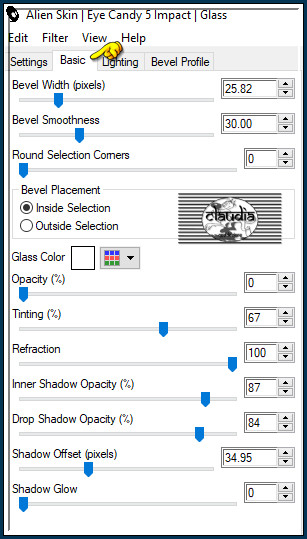
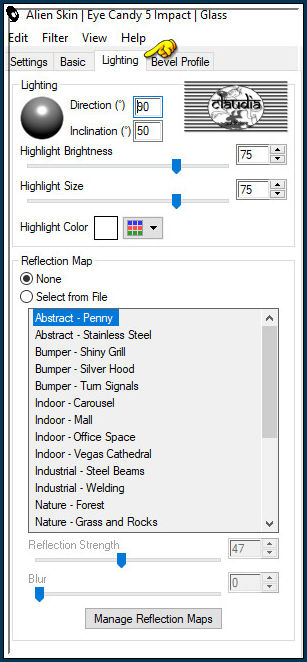
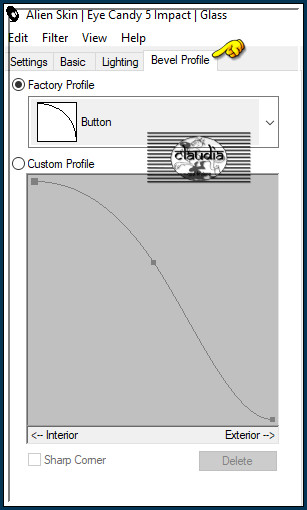
Selecties - Niets selecteren.
Effecten - Afbeeldingseffecten - Naadloze herhaling :
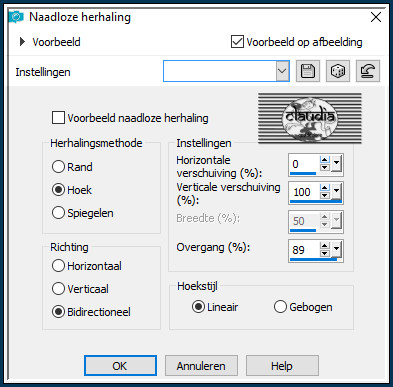

9.
Lagen - Nieuwe rasterlaag.
Vul deze laag met de 2de kleur.
Effecten - Insteekfilters - Tramages - Legolator :
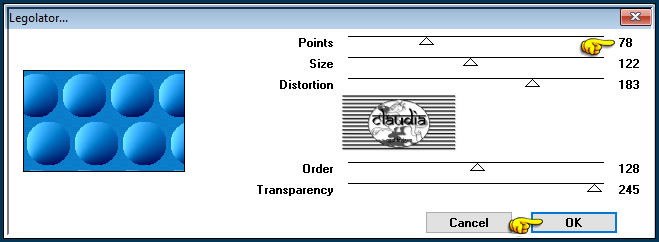
Lagen - Eigenschappen : zet de Mengmodus van deze laag op Zacht licht en de Dekking op 58%.

10.
Lagen - Nieuwe rasterlaag.
Vul deze laag met de 1ste kleur.
Open uit de materialen het Masker "Masque_Hello_Animabelle" en minimaliseer het.
Ga terug naar je werkje.
Lagen - Nieuwe maskerlaag - Uit afbeelding :
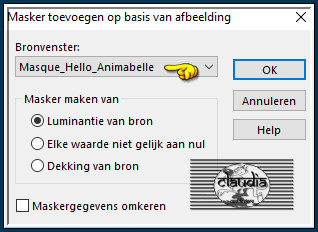
Lagen - Samenvoegen - Groep samenvoegen.
Aanpassen - Scherpte - Nog scherper.

11.
Open uit de materialen de tube "Misted_Hello_Animabelle".
Bewerken - Kopiëren.
Ga terug naar je werkje.
Bewerken - Plakken als nieuwe laag.
Afbeelding - Formaat wijzigen : 70%, formaat van alle lagen wijzigen niet aangevinkt.
Aanpassen - Scherpte - Verscherpen.
Lagen - Eigenschappen : zet de Mengmodus van deze laag op Luminantie.

12.
Afbeelding - Randen toevoegen : 1 px met de 1ste kleur, Symmetrisch aangevinkt.
Selecties - Alles selecteren.
Afbeelding - Randen toevoegen : 15 px met de 4de kleur, Symmetrisch aangevinkt.
Selecties - Omkeren.
Effecten - Insteekfilters - Filter Factory Gallery D - Ring Tile :
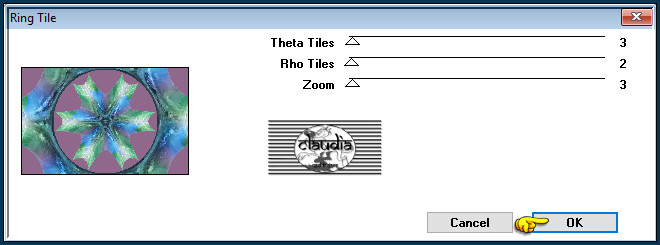
Aanpassen - Vervagen - Gaussiaanse vervaging : Bereik = 30.
Effecten - 3D-Effecten - Afschuining binnen :
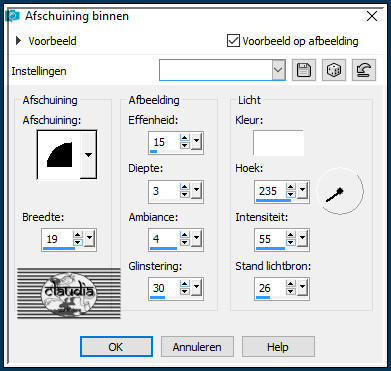

13.
Selecties - Alles selecteren.
Selecties - Wijzigen - Inkrimpen : Aantal pixels = 30.
Effecten - Insteekfilters - AAA Frames - Textures Frame :
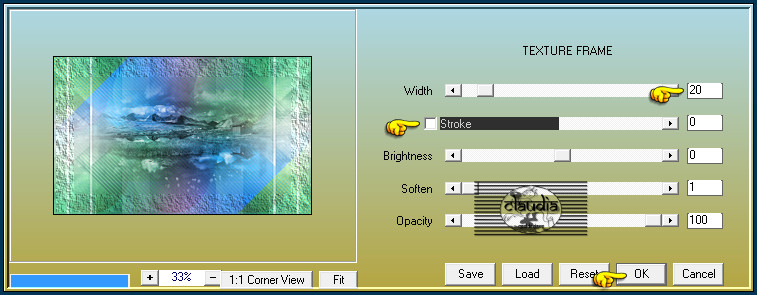

14.
Selecties - Laag maken van selectie.
Selecties - Wijzigen - Inkrimpen : Aantal pixels = 18.
Druk 1 x op de Delete toets op het toetsenbord.
Selecties - Niets selecteren.

15.
Effecten - Insteekfilters - MuRa's Seamless - Emboss at Alpha :
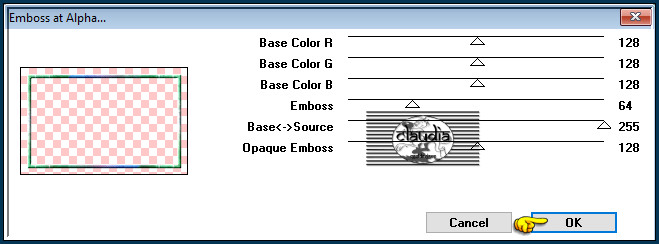
Effecten - 3D-Effecten - Slagschaduw :
Verticaal = 0
Horizontaal = 0
Dekking = 55
Vervaging = 10
Kleur = Zwart (#000000)
Lagen - Samenvoegen - Zichtbare lagen samenvoegen.

16.
Bewerken - Kopiëren !!!
Selecties - Alles selecteren.
Afbeelding - Randen toevoegen : 40 px met de 1ste kleur, Symmetrisch aangevinkt.
Selecties - Omkeren.
Lagen - Nieuwe rasterlaag.
Bewerken - Plakken in selectie (je werkje ziet in het geheugen).
Aanpassen - Vervagen - Gaussiaanse vervaging : Bereik = 30.
Selecties - Niets selecteren.

17.
Lagen - Dupliceren.
Afbeelding - Spiegelen - Horizontaal spiegelen.
Afbeelding - Spiegelen - Verticaal spiegelen (= Omdraaien).
Lagen - Eigenschappen : zet de Mengmodus van deze laag op Vermenigvuldigen en de Dekking op 50%.

18.
Open uit de materialen de tube "107_Femmes_Page7_Animabelle".
Verwijder het watermerkje.
Bewerken - Kopiëren.
Ga terug naar je werkje.
Bewerken - Plakken als nieuwe laag.
Afbeelding - Formaat wijzgien : 80%, formaat van alle lagen wijzigen niet aangevinkt.
Aanpassen - Scherpte - Verscherpen.
Plaats de tube rechts op je werkje :

Effecten - Insteekfilters - Alien Skin Eye Candy 5 : Impact - Perspective Shadow :
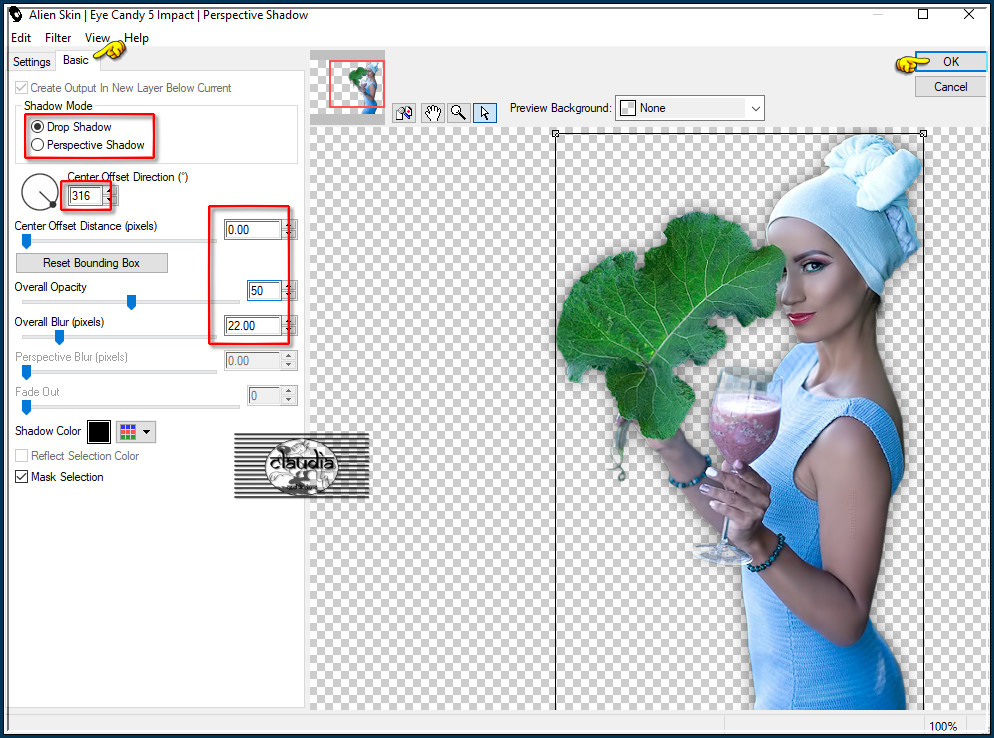
Lagen - Samenvoegen - Zichtbare lagen samenvoegen.

19.
Activeer het Selectiegereedschap (toets S op het toetsenbord) - Aangepaste selectie :

Voer deze getallen in :
Boven = 118
Links = 135
Rechts = 155
Onder = 480
Selecties - Laag maken van selectie.
Effecten - Insteekfilters - Alien Skin Eye Candy 5 : Impact - Glass :
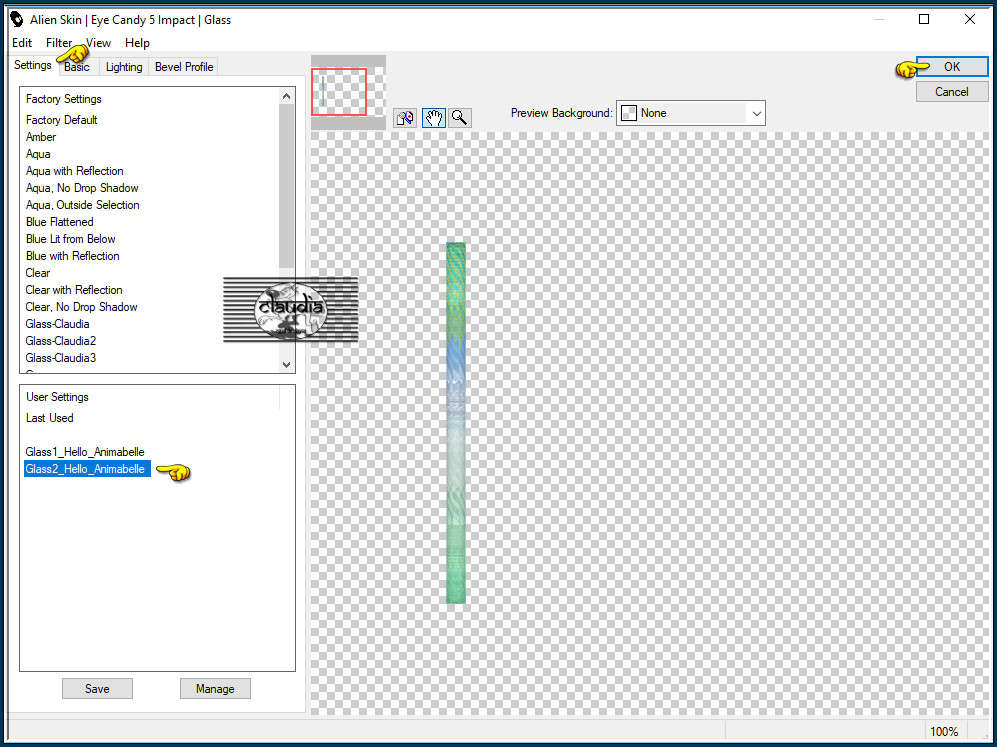
Of voer de instellingen manueel in :
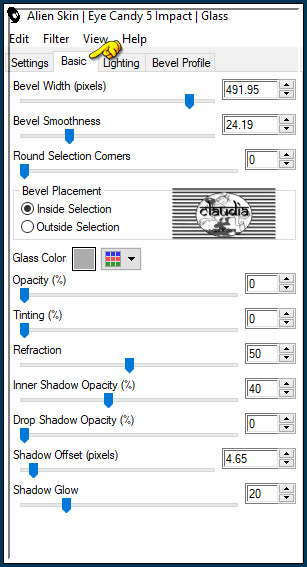
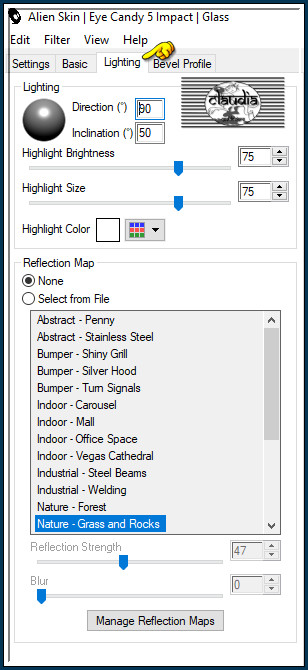
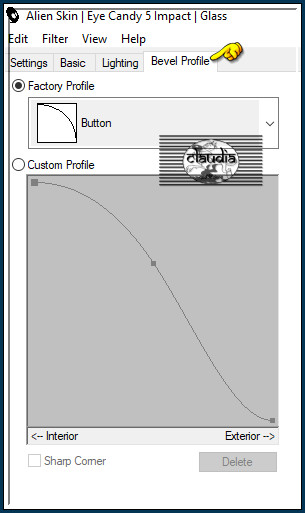
Effecten - 3D-Effecten - Slagschaduw :
Verticaal = 8
Horizontaal = 8
Dekking = 20
Vervaging = 15
Kleur = Zwart (#000000)
Selecties - Niets selecteren.
Lagen - Eigenschappen : zet de Mengmodus van deze laag op Vermenigvuldigen.
Lagen - Samenvoegen - Zichtbare lagen samenvoegen.

20.
Selecties - Selectie laden/opslaan - Selectie laden vanaf schijf : Sel3_Hello_Animabelle
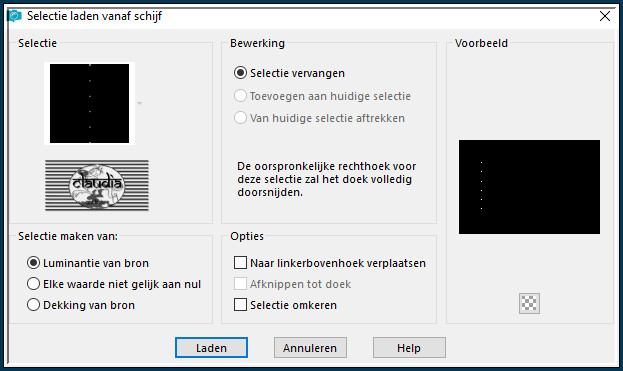
Selecties - Laag maken van selectie.
Selecties - Niets selecteren.
Lagen - Eigenschappen : zet de Mengmodus van deze laag op Vermenigvuldigen.
Effecten - Insteekfilters - MuRa's Seamless - Emboss at Alpha : de instellingen staan goed.
Pas nogmaals het filter
MuRa's Seamless - Emboss at Alpha toe met dezelfde instellingen.
Lagen - Samenvoegen - Zichtbare lagen samenvoegen.

21.
Selecties - Selectie laden/opslaan - Selectie laden vanaf schijf : Sel4_Hello_Animabelle
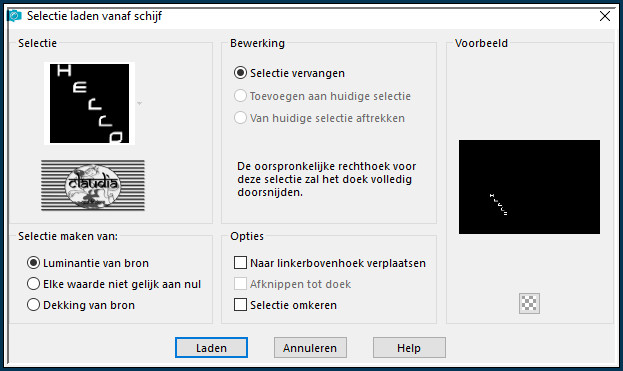
Selecties - Laag maken van selectie.
Effecten - Insteekfilters - MuRa's Seamless - Emboss at Alpha : de instellingen staan goed.
Selecties - Niets selecteren.
Lagen - Eigenschappen : zet de Mengmodus van deze laag op Vermenigvuldigen.
Effecten - 3D-Effecten - Slagschaduw :
Verticaal = 15
Horizontaal = -15
Dekking = 10
Vervaging = 5
Kleur = Zwart (#000000)

22.
Afbeelding - Randen toevoegen : 1 px met de 5de kleur (of je mag ook zwart nemen (#000000), Symmetrisch aangevinkt.
Lagen - Nieuwe rasterlaag.
Plaats hierop je watermerkje.
Lagen - Samenvoegen - Alle lagen samenvoegen.
Sla je werkje op als JPG-formaat en daarmee ben je aan het einde gekomen van deze mooie les van Animabelle.
© Claudia - Mei 2019.





